Kai 2021 m. rudenį debiutavo „iOS 15“, „Apple“ pristatė nemažai funkcijų, kurios nesulaukė daug antraščių. Viena iš šių pagrindinių funkcijų buvo „Legacy Contacts“ įdiegimas „iPhone“.
Turinys
- Susiję skaitymai
- Kas yra senieji kontaktai?
- Kaip nustatyti senus kontaktus
-
Kaip pašalinti senus kontaktus
- Susiję įrašai:
Susiję skaitymai
- Darbo su iOS 15 pradžia: viskas gerai ir blogai
- Kaip naudoti pasiekiamumą iOS 15
- Kas naujo iOS 15.2
- Kaip naudoti privatų naršymo režimą „iOS 15“.
- 15 geriausių „iOS 15“ patarimų ir gudrybių, kaip išnaudoti visas „iPhone“ galimybes
Kas yra senieji kontaktai?
Nors Legacy Contacts buvo paskelbtas kartu su iOS 15, Apple iš tikrųjų išleido šią funkciją tik iOS 15.2. Tai tapo prieinama 2021 m. gruodžio mėn., taigi, jei jūsų „iPhone“ gali veikti „iOS 15“, turėtumėte turėti galimybę atnaujinti ir galėsite tai nustatyti aukštyn.
Štai „Apple“ aprašas, kas a Senasis kontaktas yra:
Pasenusio kontakto pridėjimas yra lengviausias ir saugiausias būdas suteikti patikimam asmeniui prieigą prie jo duomenis, kuriuos jie saugojo savo „Apple“ paskyroje jiems mirus.
Iš esmės galite nustatyti patikimą kontaktą, kuris galėtų pasiekti bet kokius duomenis, kuriuos galėjote išsaugoti „Apple“ paskyroje, jei mirtumėte. Žinoma, tai taip pat gali būti nustatyta jūsų draugams ir artimiesiems, kad jie galėtų pasiekti savo duomenis po mirties.
Jei pasenęs kontaktas nėra įtrauktas į Apple ID paskyrą, mirusio asmens Apple ID informacijos prieigos procesas yra labai ilgas procesas. Veiksmai apima teismo įsakymo poreikį, tačiau tai taikoma tik tuo atveju, jei esate įvardijamas kaip „teisėtas jūsų mylimo žmogaus asmens duomenų paveldėtojas“.
Kaip nustatyti senus kontaktus
Jei tai pirmas kartas, kai nustatote arba pridedate seną kontaktą, „Apple“ padarė tai labai paprasta. Tačiau taip pat rekomenduojame iš anksto pranešti tam asmeniui, ką darote, kaip mandagumą. Taip yra todėl, kad „Apple“ suteikia galimybę išsiųsti pranešimą su reikiamu prieigos raktu. Nepaisant to, štai kaip galite nustatyti senus kontaktus „iPhone“:
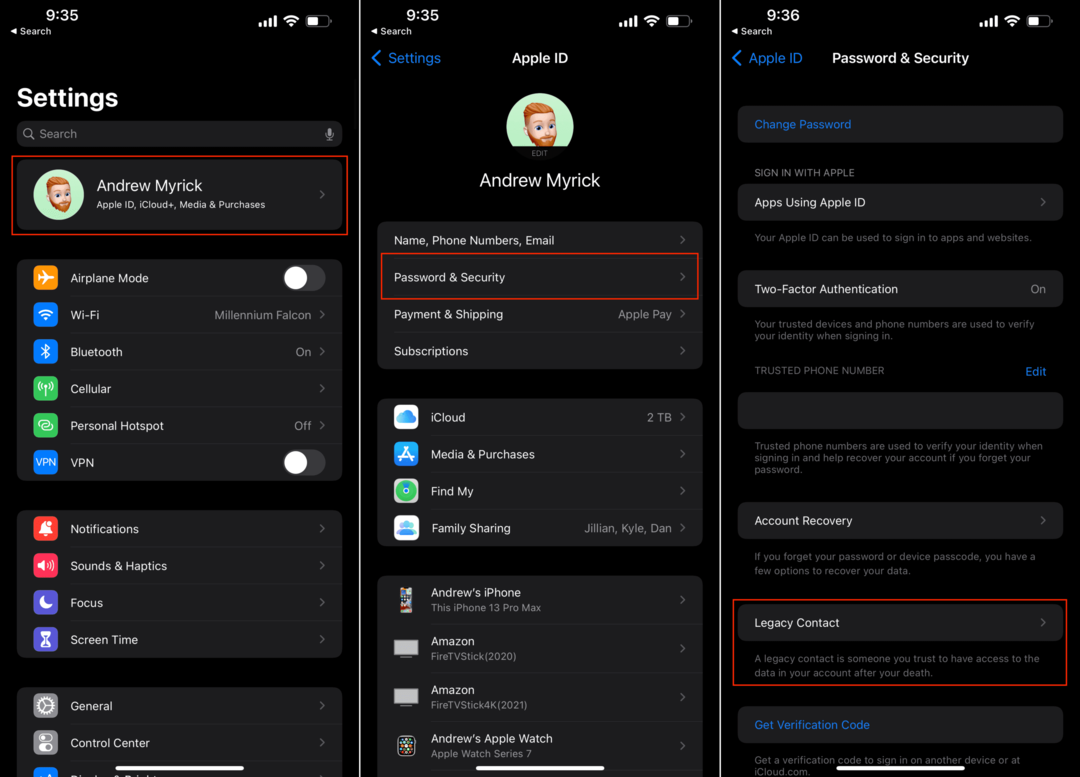
- Atidaryk Nustatymai programa „iPhone“ ar „iPad“.
- Bakstelėkite savo vardas puslapio viršuje.
- Bakstelėkite Slaptažodis ir sauga.
- Pasirinkite Senasis kontaktas.
- Bakstelėkite Pridėti seną kontaktą mygtuką.
- Dar kartą bakstelėkite mygtuką, kad patvirtintumėte, tada įveskite savo prieigos kodą, jei būsite paraginti.
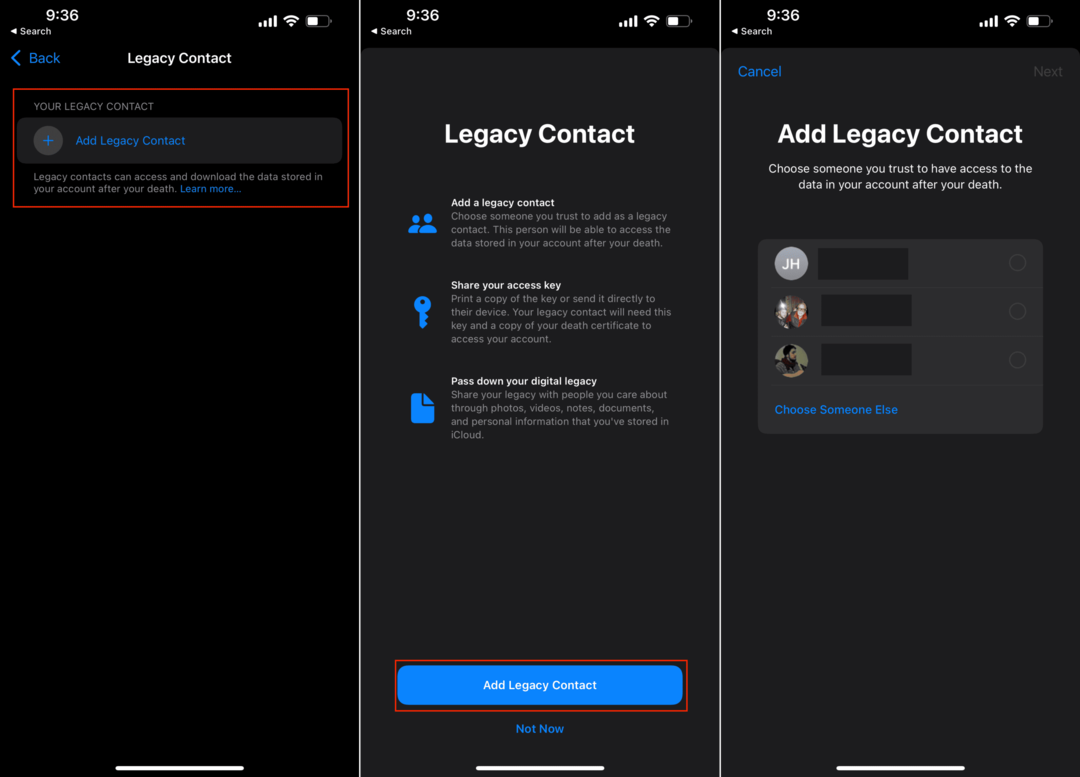
- Pasirinkite ką nors iš savo kontaktų sąrašo bakstelėdami el. pašto adresą arba telefono numerį.
- Bakstelėkite Tęsti.
- Pasirinkite vieną iš šių:
- Siųsti pranešimą: išsiųskite pranešimą savo senam kontaktui, kad su jais bendrintumėte prieigos raktą.
- Spausdinti kopiją: atsispausdinkite prieigos rakto kopiją, kad pridėtumėte prie savo nekilnojamojo turto planavimo dokumentų arba bendrintumėte su savo senuoju kontaktu.
- Pasirinkę bakstelėkite padaryta.
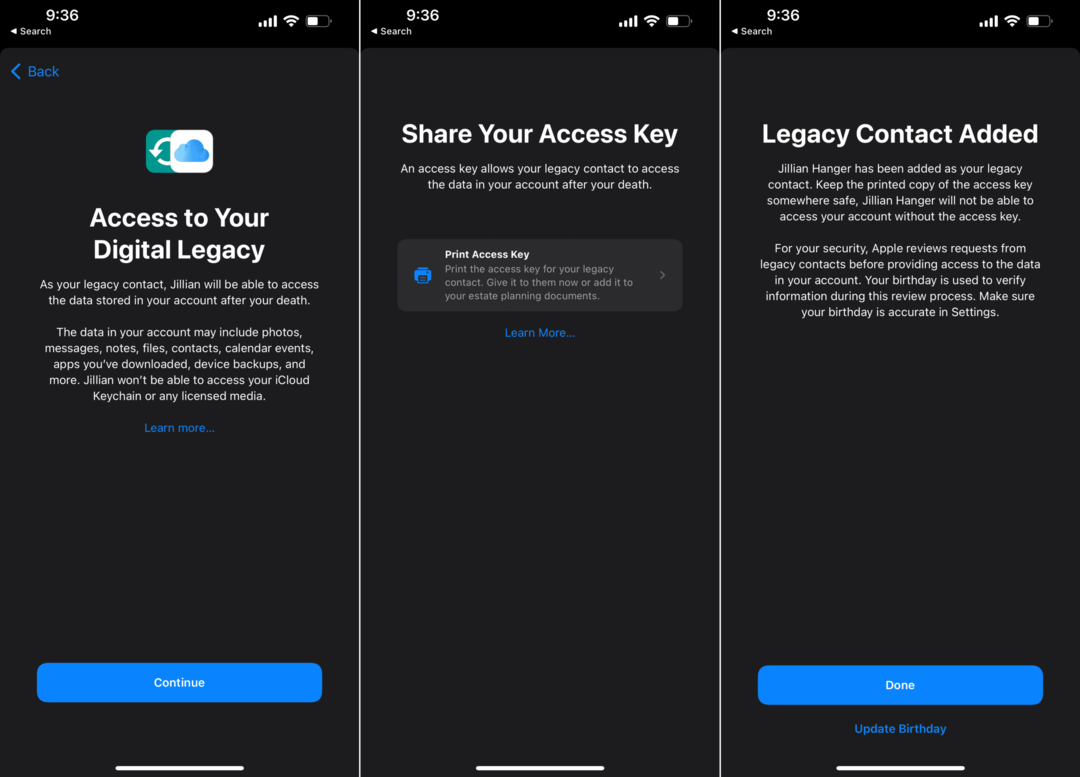
Šį procesą galima pakartoti, jei norite, kad prie „Apple ID“ būtų prijungti keli senieji kontaktai. Norėdami pridėti papildomų kontaktų, jums tiesiog reikės dar kartą atlikti aukščiau išvardytus veiksmus.
Kaip pašalinti senus kontaktus
Laikui bėgant galite pradėti nuo vieno senojo kontakto, bet tada jūs atsiskiriate arba jūsų gyvenime nutinka kažkas kita. „Apple“ taip pat pagalvojo apie tai, nes galite ne tik nustatyti kelis senus kontaktus, bet ir pašalinti tuos kontaktus, jei reikia. Štai kaip pašalinti senus kontaktus iš „iPhone“.
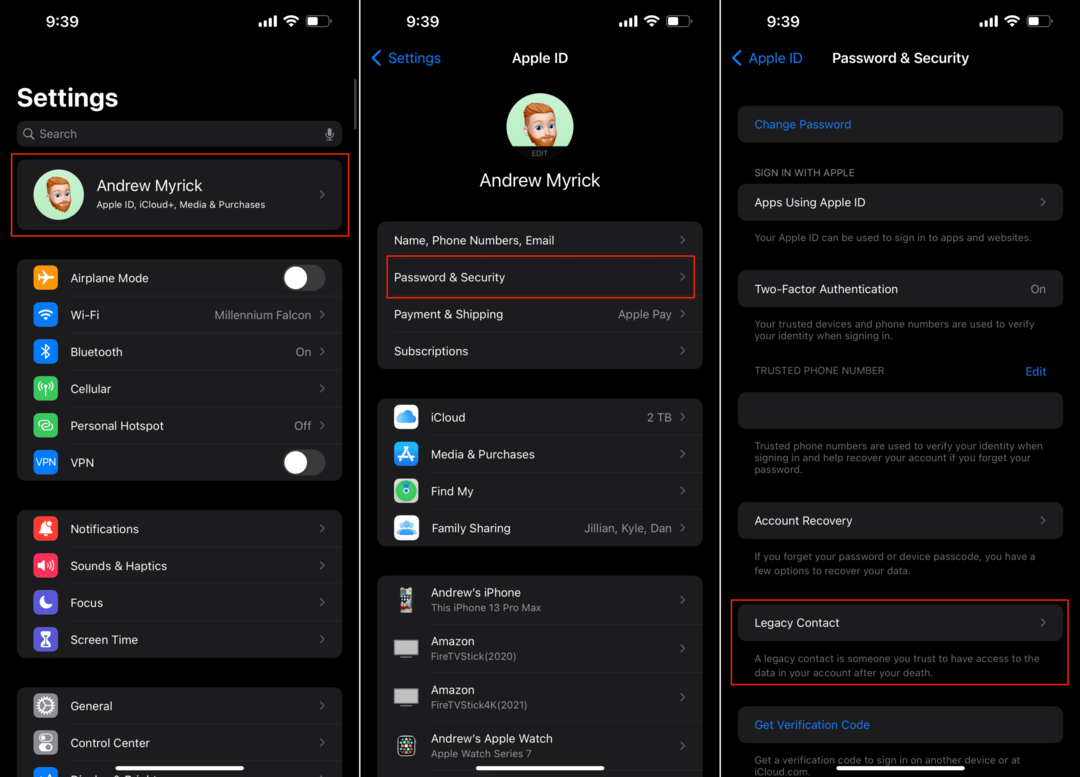
- Atidaryk Nustatymai programa „iPhone“ ar „iPad“.
- Bakstelėkite savo vardas puslapio viršuje.
- Bakstelėkite Slaptažodis ir sauga.
- Pasirinkite Senasis kontaktas.
- Sąraše bakstelėkite kontaktą, kurį anksčiau pridėjote.
- Bakstelėkite Pašalinti kontaktą puslapio apačioje.
- Bakstelėkite Pašalinti kontaktą dar kartą, kad patvirtintumėte pašalinimą.
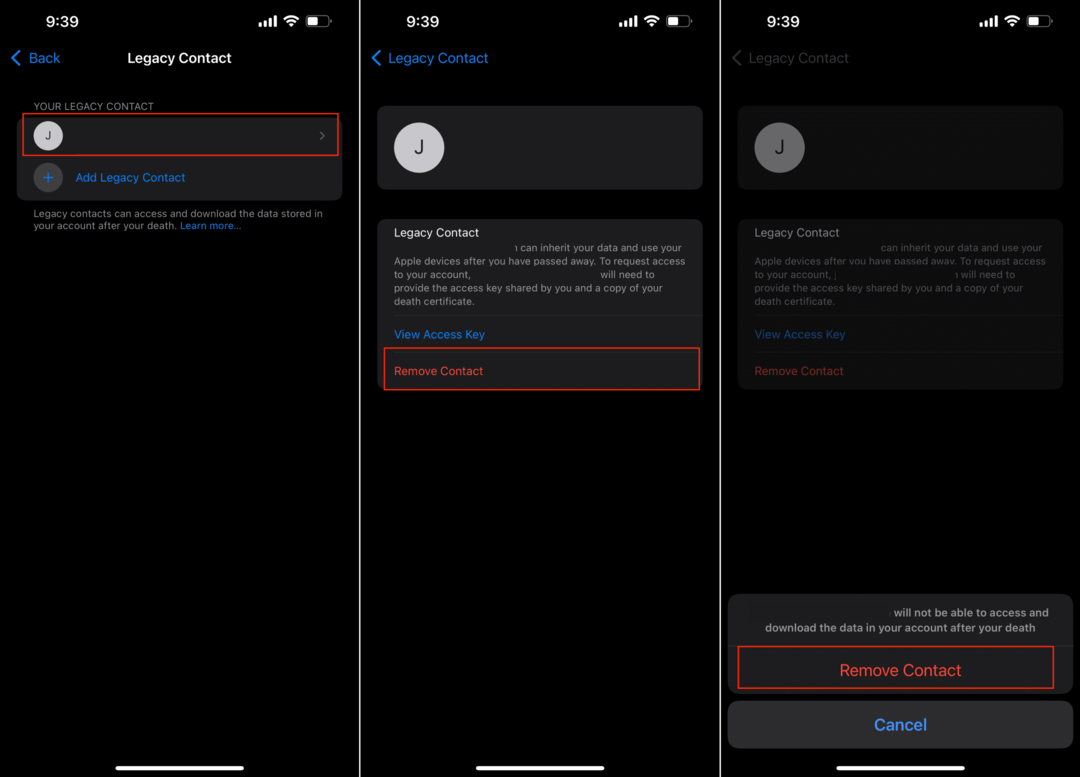
Kai pridėsite arba pašalinsite seną kontaktą, gausite el. laišką, informuojantį apie kontakto būseną. Tai tik saugiklis, kurį „Apple“ pridėjo tuo atveju, jei kas nors tyčia (ar kitaip) įtraukė arba pašalino kontaktą, apie kurį galbūt nežinote.
Andrew yra laisvai samdomas rašytojas, gyvenantis JAV rytinėje pakrantėje.
Bėgant metams jis rašė įvairioms svetainėms, įskaitant „iMore“, „Android Central“, „Phandroid“ ir keletą kitų. Dabar jis dienas leidžia dirbdamas ŠVOK įmonėje, o naktimis dirba kaip laisvai samdomas rašytojas.